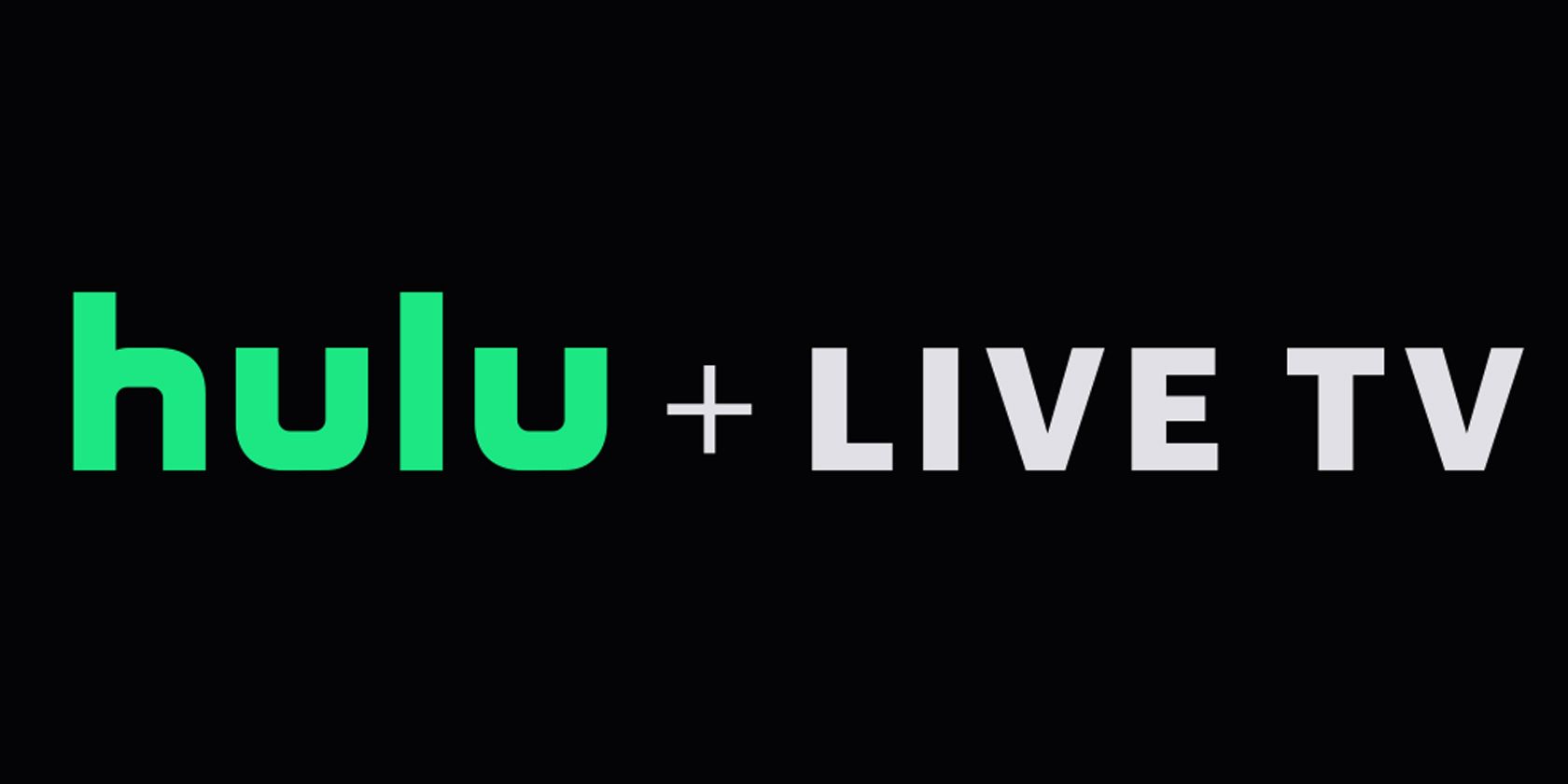مشترکین Hulu + Live TV فضای ذخیرهسازی ابری نامحدود برای ضبط بدون هزینه اضافی دریافت میکنند. یاد بگیرید چگونه از آن بهره ببرید.
Hulu + Live TV یکی از محبوبترین سرویسهای پخش زنده تلویزیونی است که با DirecTV Stream، fuboTV، Sling TV و YouTube TV رقابت میکند.
مانند این سرویسهای دیگر، Hulu + Live TV یک DVR مبتنی بر ابر ارائه میکند که به شما امکان میدهد برنامههای مورد علاقهتان را ضبط کرده و آنها را به راحتی پخش کنید. با این حال، برخلاف بسیاری از سرویسهای دیگر، دستگاه DVR Hulu فضای ذخیرهسازی نامحدودی را بدون هزینه اضافی ارائه میدهد.
بنابراین، اگر علاقه مند به استفاده از آن به عنوان یک مشترک هستید، برای یادگیری نحوه استفاده از قابلیت DVR Hulu + Live TV برای ضبط برنامهها و فیلمهای تلویزیونی مورد علاقه خود، به ادامه مطلب مراجعه کنید.
چگونه دستگاه DVR تلویزیون Hulu + Live کار می کند
شاید Hulu را به عنوان یک سرویس پخش ویدیوی پولی بشناسید که دسترسی روز بعد را به تعداد زیادی برنامه تلویزیونی جاری ارائه می دهد. علاوه بر این پخش درخواستی مبتنی بر اشتراک، Hulu همچنین Hulu + Live TV را ارائه میکند که برنامههای زنده را از کانالهای مختلف پخش و کابلی، اخبار، سرگرمی و ورزشی، علاوه بر کرایه استاندارد درخواستی Hulu، ارائه میکند.
Hulu + Live TV کانال های زنده را در یک راهنمای برنامه اسکرول سنتی ارائه می دهد. از اینجا، میتوانید یک برنامه زنده فعلی را مشاهده کنید یا یک برنامه فعلی یا آینده را برای مشاهده بعدی ضبط کنید.
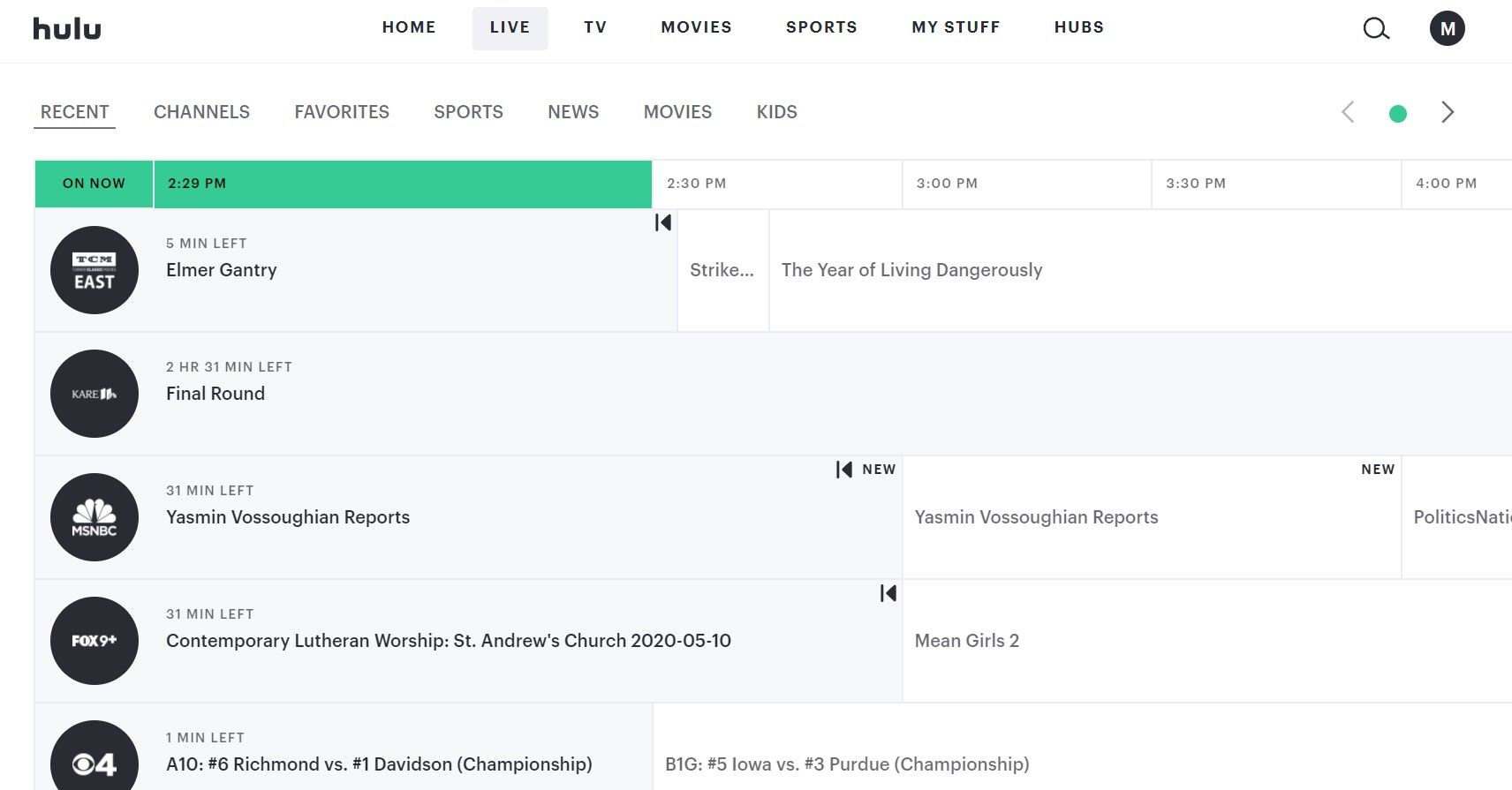
Hulu دو برنامه تلویزیونی زنده ارائه می دهد: پایه و بدون تبلیغات. هر دو طرح اکنون قابلیت DVR رایگان (ضبط ویدئوی دیجیتال) را با فضای ذخیره سازی نامحدود برای برنامه های ضبط شده شما ارائه می دهند. این بدان معناست که می توانید هر تعداد برنامه را که دوست دارید ضبط کنید، بدون محدودیت در تعداد یا اندازه.
میتوانید هر برنامهای را که در حال حاضر به صورت زنده تماشا میکنید، و همچنین برنامههای آینده و برنامههای درخواستی Hulu را انتخاب کنید. هر برنامهای که ضبط میکنید به مدت 9 ماه در فضای ابری (روی سرورهای Hulu) ذخیره میشود، به این معنی که لازم نیست فضای ذخیرهسازی روی دستگاههای خود را برای برنامههایی که ضبط میکنید اختصاص دهید.
شما برنامه های ضبط شده خود را از طریق دستگاه تماشای معمولی خود (تلویزیون هوشمند، رایانه، گوشی هوشمند یا پخش کننده رسانه جریان) پخش می کنید. شما فقط باید به اینترنت متصل باشید زیرا هیچ چیزی به صورت محلی ذخیره نمی شود.
Hulu تمام برنامههایی را که ضبط میکنید به مدت 9 ماه ذخیره میکند، مگر اینکه قبل از آن زمان، آنها را حذف کنید. پس از نه ماه، Hulu برنامه ای را از حافظه شخصی شما حذف می کند تا فضایی برای ضبط های جدید باز کند.
چگونه برنامه فعلی خود را ضبط کنید
اغلب شما شروع به تماشای یک برنامه تلویزیونی زنده می کنید و تصمیم می گیرید که آن چیزی است که می خواهید آن را نگه دارید یا در آینده تماشا کنید. Hulu ضبط هر برنامه ای را که در حال حاضر مشاهده می کنید آسان می کند. فقط این مراحل را دنبال کنید:
- از راهنمای برنامه، برای مشاهده برنامه مورد نظر و (در رایانه، تلفن هوشمند یا تبلت) برنامه را به صورت تمام صفحه به حداکثر برسانید.
- صفحه جزئیات آن برنامه را نمایش دهید.
- روی دکمه Record کلیک یا ضربه بزنید.
- هنگامی که از شما خواسته شد، ضبط را انتخاب کنید و سپس روی ذخیره کلیک یا ضربه بزنید.
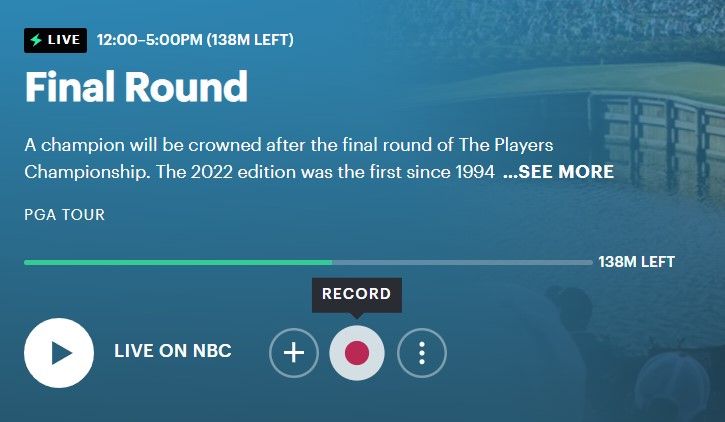
نحوه ضبط یک برنامه آینده
همچنین میتوانید برنامههایی را که در آینده پخش میشوند ضبط کنید. به این ترتیب، می توانید مطمئن شوید که یک برنامه ضبط شده است تا آن را از دست ندهید. فرآیند مشابه ضبط یک برنامه زنده است:
- برنامه ای را که می خواهید ضبط کنید از راهنمای برنامه انتخاب کنید. این یک پنل Details برای آن برنامه نمایش می دهد.
- روی دکمه Record کلیک یا ضربه بزنید.
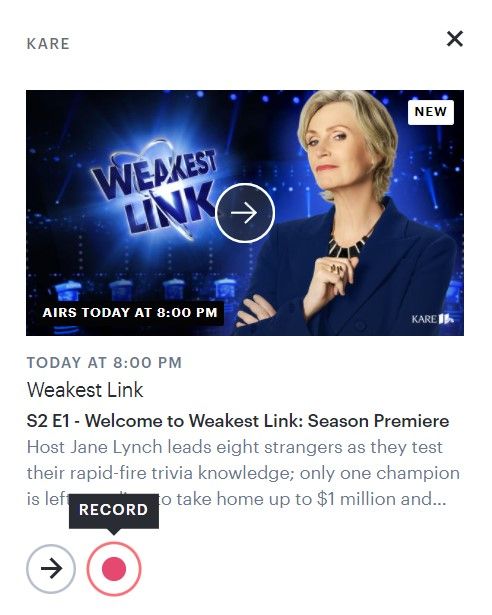
خودشه! برنامه در زمان مناسب ضبط خواهد شد.
نحوه ضبط برنامه درخواستی
Hulu + Live TV همچنین به شما امکان می دهد برنامه های درخواستی را از کتابخانه وسیع Hulu، از جمله همه برنامه های اصلی آن ضبط کنید. در اینجا نحوه انجام آن آمده است:
- برنامه درخواستی را که می خواهید ضبط کنید از برگه Home، TV یا Movies انتخاب کنید. این صفحه جزئیات این برنامه را نمایش می دهد.
- روی دکمه Record کلیک یا ضربه بزنید.
- هنگامی که از شما خواسته شد، ضبط را انتخاب کنید و سپس روی ذخیره کلیک یا ضربه بزنید.
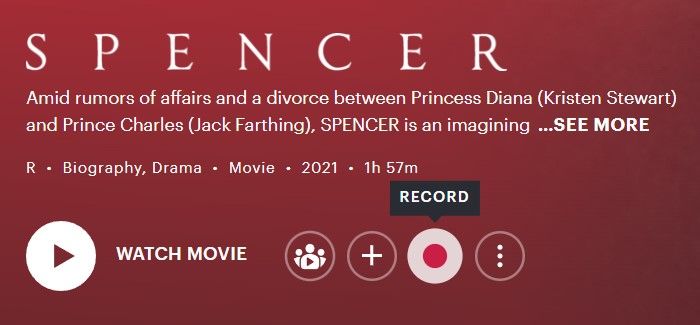
نحوه ضبط کل سریال تلویزیونی
Hulu + Live TV به شما امکان می دهد برنامه های جداگانه یا کل مجموعه های تلویزیونی را ضبط کنید. اگر در حال ضبط یک سریال هستید، میتوانید یک قسمت، فقط قسمتهای جدید (تا تکرار یا پخش مجدد ضبط نکنید)، یا همه قسمتها را ضبط کنید. در اینجا نحوه کار این است:
- پس از کلیک بر روی دکمه ضبط برای یک سری، پانل گزینه های ضبط را مشاهده می کنید.
- برای ضبط فقط قسمت های جدید، فقط قسمت های جدید را انتخاب کنید.
- برای ضبط همه قسمتها، قدیمی و جدید، New & Reruns را انتخاب کنید.
- روی ذخیره کلیک کنید یا ضربه بزنید.
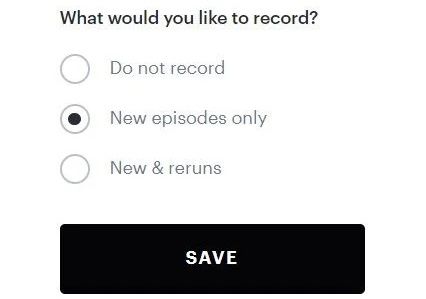
نحوه پخش یک برنامه ضبط شده
همه برنامههایی که ضبط کردهاید در تب My Stuff در برنامه یا وبسایت Hulu ظاهر میشوند. برای پخش یک برنامه ضبط شده، باید به اینترنت متصل باشید. سپس، انتخاب برگه My Stuff و کلیک کردن یا ضربه زدن روی Recordings آسان است.
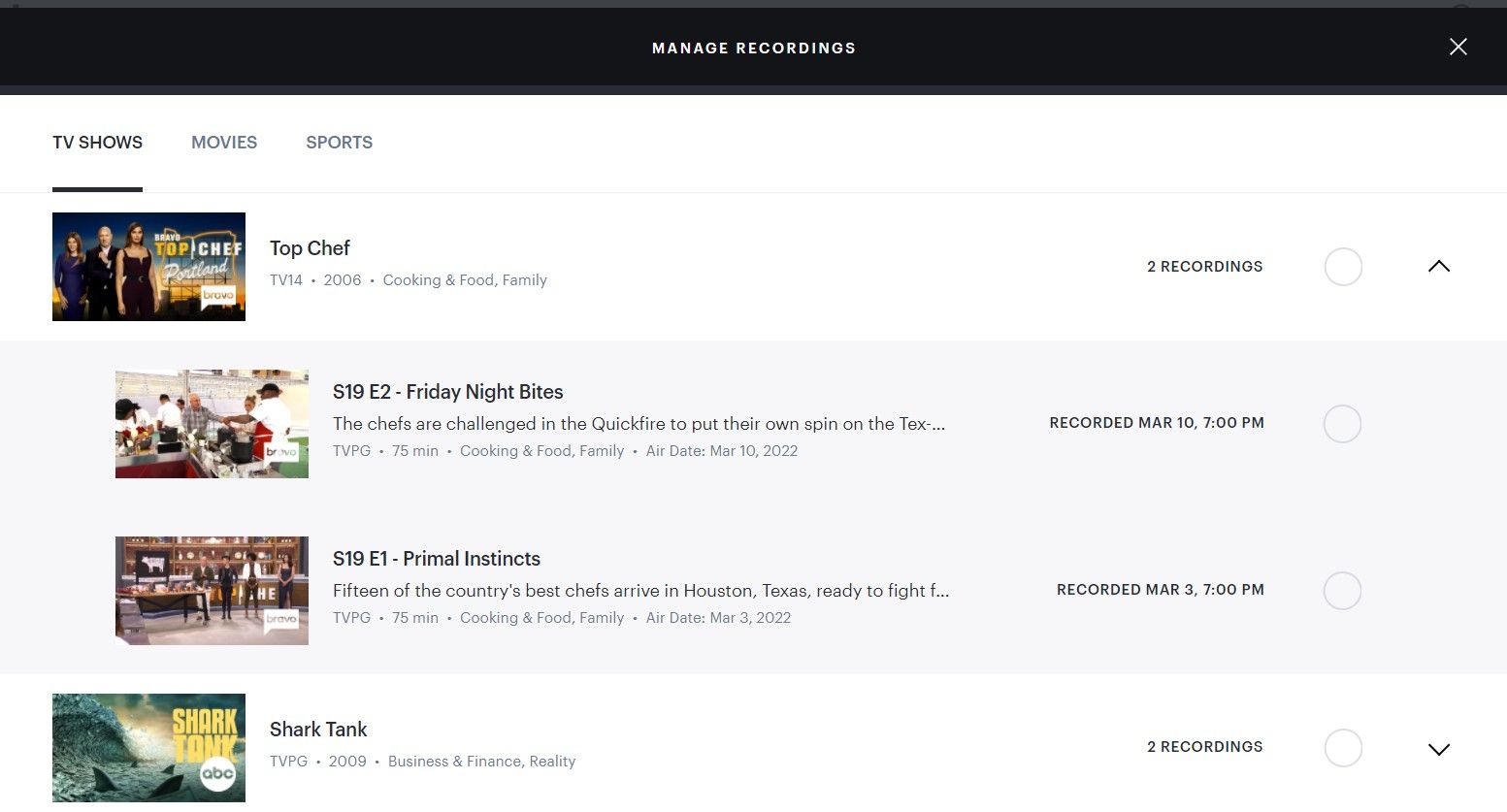
ضبطهای شما بر اساس برنامههای تلویزیونی، فیلمها و ورزشها سازماندهی میشوند. برای هر ضبط، یک تصویر کوچک از برنامه به همراه برخی اطلاعات کلیدی را مشاهده می کنید:
- عنوان
- رتبه بندی
- طول برنامه
- نوع برنامه
- تاریخ اصلی هوا
- تاریخ ثبت
- توضیحات برنامه
برای شروع پخش روی یک برنامه کلیک یا ضربه بزنید. اگر چندین قسمت از یک سریال را ضبط کردهاید، انتخاب را گسترش دهید تا هر قسمتی را که ضبط کردهاید ببینید. برای شروع پخش، روی یک قسمت خاص کلیک یا ضربه بزنید.
چگونه برنامه های ضبط شده خود را مدیریت کنیم
در حالی که فضای ذخیره سازی نامحدودی برای برنامه های ضبط شده خود دارید، ممکن است بخواهید برنامه هایی را که قبلا تماشا کرده اید حذف کنید. خوشبختانه، Hulu به شما امکان می دهد برنامه های ضبط شده خود را به راحتی از برگه My Stuff مدیریت کنید.
برای حذف یک ضبط شده، به تب My Stuff بروید و روی Recordings کلیک کنید یا روی آن ضربه بزنید، سپس برنامه ای را که می خواهید حذف کنید انتخاب کنید. روی Delete کلیک کنید یا روی آن ضربه بزنید و وقتی از شما خواسته شد، حذف خود را تأیید کنید.
Hulu + Live TV با DVR نامحدود: بهترین انتخاب برای برش کابل
قبل از اینکه Hulu ضبط نامحدود DVR را ارائه دهد، شما فقط به 50 ساعت ضبط در برنامه Basic محدود میشدید، اگرچه میتوانید برای دریافت 200 ساعت فضای ذخیرهسازی هزینه اضافی بپردازید. این ممکن است زیاد به نظر برسد، اما اگر سریالهای زیادی با قسمتهای متعدد یا فیلمهای زیادی ضبط کنید، به راحتی میتوانید با این محدودیتها مقابله کنید.
Hulu با برداشتن محدودیتهای خود و ارائه فضای ذخیرهسازی نامحدود DVR، اکنون با YouTubeTV رقابت میکند، که ضبط نامحدود نیز ارائه میکند. سایر سرویس های پخش زنده تلویزیونی هنوز قابلیت ضبط محدودی دارند که آنها را در مضیقه قرار می دهد.
Hulu + Live TV با DVR نامحدود اکنون یک انتخاب عالی برای کابل برش هایی است که دوست دارند فیلم ها و برنامه های تلویزیونی مورد علاقه خود را ضبط و ذخیره کنند. این سرویس بیش از 75 کانال تلویزیونی زنده به اضافه تعداد زیادی برنامه بر اساس تقاضا، از جمله چندین نسخه اصلی لذت بخش Hulu را ارائه می دهد.